
1. Ak ešte nie ste v režime úprav, v pravej hornej časti priestoru vyberte položku Upraviť.
2. Na plátne vyberte zakrúžkované + ikonu.
3. Vyberte 3D objekt.
4. Kliknite na miesto webovej časti kdekoľvek na konštrukciu (podlaha).
5. Vo výbere súborov vyberte súbor 3D objektu, ktorý chcete použiť. Vyberte položku Otvoriť.
Poznámka: Zoznam typov súborov podporovaných v SharePointe nájdete v téme Typy súborov podporované na zobrazovanie ukážok súborov vo OneDrive, SharePointe a Teams.
6. Vyberte webovú časť a potom vyberte ikonu ceruzky . Otvorí sa panel vlastností.
7. (Voliteľné) Vyberte a zadajte alternatívny text.
8. (Voliteľné) Ak chcete, aby sa pod objektom zobrazovali pódium, vyberte položku Zobraziť pódium. Ak chcete nastaviť vzdialenosť medzi 3D objektom a pódium, použite jazdec Výška z pódia .
9. Vyberte položku Uložiť ako koncept alebo Publikovať.
Poznámka: Pokyny na zmenu veľkosti a umiestnenie webových častí nájdete v téme Pridanie a používanie webových častí v priestore SharePointu.
Pridanie akcií do 3D objektu
Akcie robia webové časti interaktívnymi. Počas upravovania webovej časti môžete vybrať akcie. Keď ušetríte miesto ako koncept alebo ho publikujete, stanú sa interaktívnymi. Pridávanie akcií je voliteľné.
1. Počas úprav vyberte webovú časť objektu a potom vyberte ikonu ceruzky . Otvorí sa panel vlastností. Posuňte sa nadol na položku Akcie.
2. Vyberte položku Pridať akciu.
-
Keď vyberiete webovú časť, spustí sa akcia Zapnuté.
-
Po kliknutí pravým tlačidlom myši (myši) alebo dlhom stlačení (ovládači) sa zobrazia ďalšie akcie .
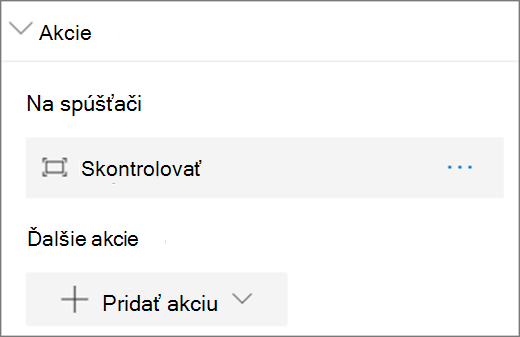
Poznámka: V tejto webovej časti je funkcia Kontrola (približuje webovú časť) predvolenou akciou spúšťača Pri. Ak to chcete zmeniť, vyberte položku ... > Odstrániť. Ak chcete nakonfigurovať ďalšie akcie, vyberte položku Pridať akciu a potom vyberte položku ... (tri bodky). Ak chcete zmeniť poradie akcií, presuňte ich do požadovaného poradia.
3. V prípade akcie Zapnuté spúšťača alebo Ďalších akcií vyberte jednu z nasledujúcich možností:
-
Kontrola: Priblíži webovú časť. Možnosti kontroly režimu sú:
-
Použiť orientáciu scény: Táto možnosť posunie objekt dopredu pomocou orientácie v rámci scény namiesto orientácie definovanej v súbore 3D modelu.
-
Obmedzte otočenie objektu: Táto možnosť umožňuje otáčanie iba okolo zvislej osi objektu. To môže byť jednoduchšie pre užívateľov a môžu byť použité na zabezpečenie vizuálne príťažlivé uhly.
-
-
Prepojenie na iné miesto: Otvorí prepojený priestor SharePointu.
-
Prehrávanie zvuku: Prehrá priložený zvukový súbor.
-
Prepojenie na stránku alebo položku: Otvorí sa prepojená URL adresa (napríklad stránka SharePointu, verejná webová lokalita).
4. (Voliteľné) Zadajte popis.
5. Ak chcete vyskúšať svoje akcie, vyberte položku Uložiť ako koncept alebo Publikovať.










